抖音大头特效是哪个_抖音大头特效怎么制作
在抖音短视频APP上总是会有新花样等待玩家解锁,这些可爱的技能可以让玩家的视频显得更个性化有魅力,比如说有一个大头特效就很火,下面来看看小编为大家带来的介绍,了解一下这个特效是如何制作的吧 。
【抖音大头特效】
这并非抖音短视频本身的特效,来源于iphone X系列手机最新ios12版本中的“动话表情”!
所以说如果不是苹果X手机的用户暂时是无法使用的哦,可以期待之后抖音会出一个类似的特效!
【动话表情使用】
第一步,打开一个手机信息界面,戳左下角的“拍照”按钮;
【抖音大头特效是哪个_抖音大头特效怎么制作】
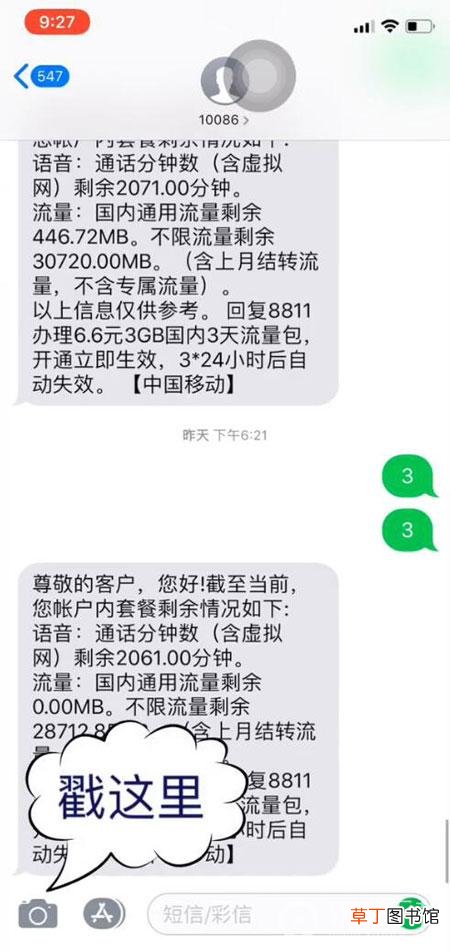
文章插图
第二步,在打开的拍摄界面中选择视频拍摄;

文章插图
第三步,点击左下角的“螺旋花”按钮;

文章插图
第四步,在弹出的选项中选择“猴子”图标;

文章插图
第五步,在其中选择一个合适的自己喜欢的动漫大头就可以开始拍摄了;
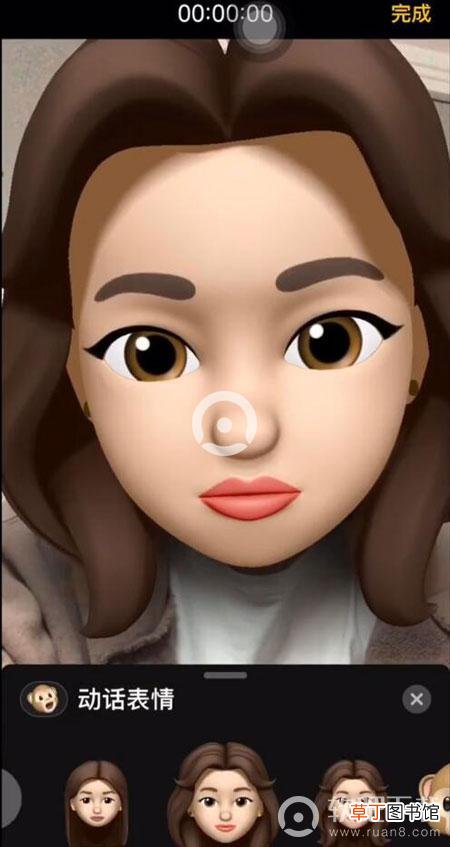
文章插图
第六步,大家可以找到合适的滤镜给视频增添不同的色彩!

文章插图
然后就可以拍摄完成了!
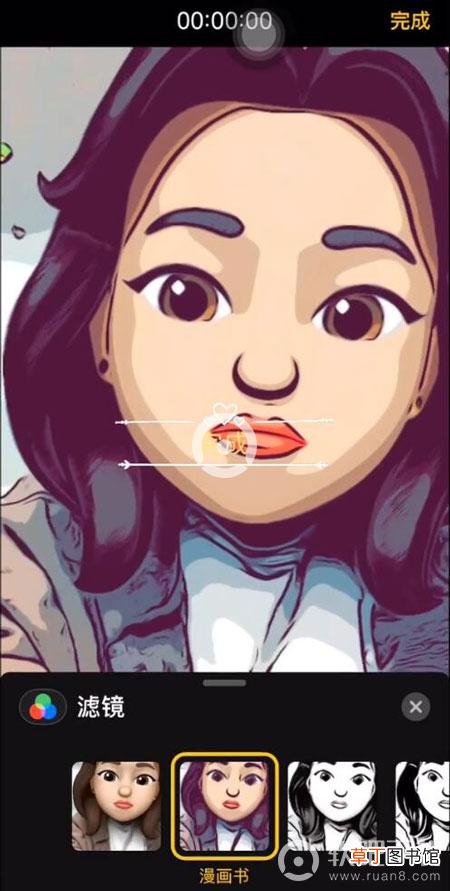
文章插图
最后大家把自己拍摄完成的视频上传到抖音短视频上添加上背景音乐就可以使用了 。
Tips:可以在拍摄预先打开自己手机的录屏功能,使用录屏拍摄这样的一个本地视频然后上传到抖音进行剪切哦!
希望上述教程能够对大家带来帮助哦!
推荐阅读
- 斗破苍穹手游药鼎怎么获得_药鼎获得方法介绍
- ios12动话表情在哪里_ios12动话表情使用教程
- QQ飞车手游凌霜风暴改装_最佳改装分支图
- QQ飞车手游凌霜风暴怎么样_A车凌霜风暴属性数据详解
- 火影忍者OL手游雷主阵容推荐_雷主搭配攻略
- 火影忍者OL手游土主阵容推荐_土主主角搭配攻略
- 圣斗士星矢瞬第四关攻略_珍妮以爱之名打法攻略
- 斗破苍穹手游不充钱怎么玩_平民前期攻略介绍
- 抖音烫嘴歌原创歌名_抖音烫嘴音乐出处
- 中国好声音陆音姬哪一期_抖音陆音姬好声音出处










